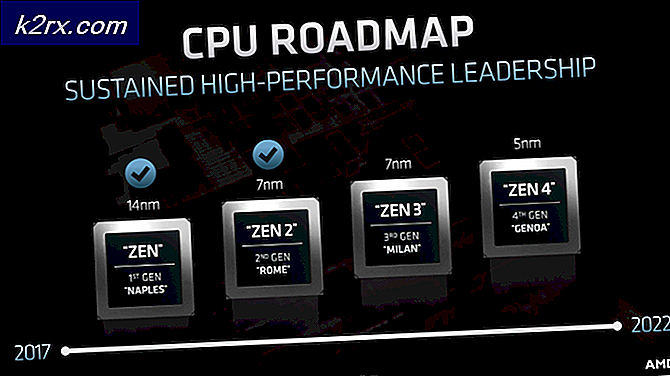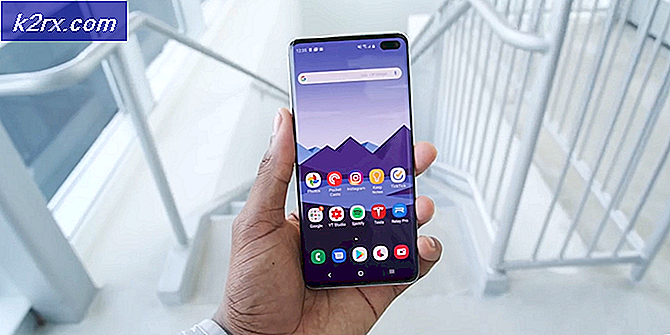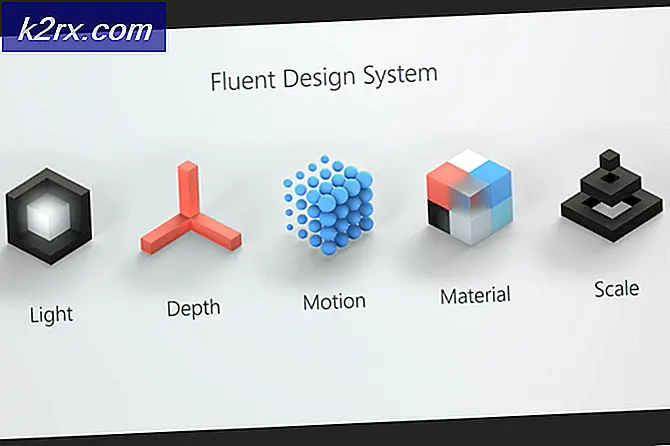Hoe te migreren van een Android-telefoon naar een iPhone
Laten we zeggen dat u een Android-gebruiker bent en dat u naar iOS wilt gaan. Of misschien ben je al verhuisd naar iOS, maar heb je nog steeds waardevolle informatie op je Android. Ik weet zeker dat dit je bekend voorkomt. En onthoud dat je niet alleen met dit probleem te maken hebt. Onlangs maakte ik hetzelfde scenario mee, waarbij ik migreerde van mijn Android naar een iPhone.
Ik weet dat u zich zorgen maakt over het overdragen van al uw contacten, agenda, muziek, foto's, video's, enzovoort. U wilt zeker weten dat u niets verliest in het migratieproces van Android naar iOS. Nou, ik heb goed nieuws voor je. Ik deed een beetje onderzoek en vond eenvoudige manieren om van Android naar iOS te migreren.
De basisprocedure is om een back-up te maken van uw gegevens naar de cloud of een desktop en vervolgens uw iOS-apparaat te synchroniseren. Daarnaast lanceerde Apple een specifieke Android-app die u door dit proces leidt. Blijf bij me voor de rest van het artikel, en je leert hoe te migreren van Android naar iOS via eenvoudige stappen.
Migreer van Android naar iOS met Move to iOS Android App
Move to iOS is een gratis Android-app die gebruikersgegevens draadloos van Android naar een iPhone verzendt. Deze app werkt op iOS 9 of hoger en kan al je foto's, video's, webbladwijzers, e-mailaccounts, contacten, berichten, achtergronden, agenda-afspraken en boeken verplaatsen.
Move to iOS geeft je ook suggesties om alle gratis apps te downloaden die je op je Android hebt gebruikt en die beschikbaar zijn in de iOS App Store. Bovendien worden uw betaalde Android-apps toegevoegd aan uw iOS-verlanglijstje.
Wanneer u klaar bent met de migratieprocedure, zal Move to iOS u eraan herinneren uw Android-telefoon te recyclen. Dit is uitsluitend om milieuvriendelijke redenen. Als u geïnteresseerd bent om te migreren van Android naar iOS met behulp van deze Android-app, kunt u hier de downloadkoppeling vinden in de Google Play Store Verplaatsen naar iOS.
Android-contacten overzetten naar iOS met uw Google-account
Over het algemeen zijn er twee manieren om uw contacten over te zetten van Android naar iOS. Hier zullen we u de eenvoudigste uitleggen.
Als u al een tijdje een Android-apparaat gebruikt, zijn uw telefooncontacten waarschijnlijk gekoppeld aan uw Google-account. U moet echter wel een back-up van uw Android-apparaat maken. Ga hiervoor naar Instellingen op uw Android-apparaat en voer de sectie Accounts en synchronisatie in. Houd er rekening mee dat dit gedeelte niet op dezelfde manier wordt genoemd in alle Android-telefoons. Maar in het slechtste geval zou het iets vergelijkbaars moeten zijn.
Als u nog geen Google-account hebt ingevoerd, doet u dit nu en schakelt u de synchronisatie in. Met dit proces worden al je telefooncontacten geüpload naar je Google-account.
Neem nu je iPhone en open de app Instellingen. Ga naar Accounts & wachtwoorden en klik op de knop om een Gmail-account toe te voegen. Zorg ervoor dat u de contactpersonen voor dit account inschakelt. Nadat u deze procedure hebt voltooid, moeten al uw Google-contacten beschikbaar zijn op uw iPhone.
PRO TIP: Als het probleem zich voordoet met uw computer of een laptop / notebook, kunt u proberen de Reimage Plus-software te gebruiken die de opslagplaatsen kan scannen en corrupte en ontbrekende bestanden kan vervangen. Dit werkt in de meeste gevallen, waar het probleem is ontstaan door een systeembeschadiging. U kunt Reimage Plus downloaden door hier te klikkenAndroid-contacten overdragen naar iOS met behulp van uw SIM
Voordat we beginnen met het uitleggen van de stappen voor deze procedure, moet u ervoor zorgen dat uw Android en iPhone hetzelfde SIM-formaat gebruiken. Als uw Android een grotere SIM-kaart heeft dan uw iPhone, kunt u deze verlagen. Wees echter voorzichtig als u dit proces uitvoert, omdat het verkeerd vormgeven van de SIM ertoe kan leiden dat uw contacten verloren gaan.
- Voordat u de SIM van uw Android verwijdert, moet u ervoor zorgen dat u alle contacten op het SIM-geheugen opslaat .
- Haal de sim uit je Android en steek hem in je iPhone .
- Ga naar Instellingen op je iPhone en kies Contactpersonen. Tik vervolgens op de optie SIM-contacten importeren en selecteer waar u uw contacten wilt importeren.
Wanneer het proces is voltooid, moeten uw contacten in de lijst met contacten van uw iPhone worden weergegeven.
Android-apps overzetten naar iOS
Als u uw betaalde Android-apps op uw iPhone wilt gebruiken, moet u ze waarschijnlijk opnieuw kopen in de iOS App Store. Er is geen manier om dit proces te omzeilen.
Naast dit slechte nieuws, laat me je vertellen dat bijna elke Android-app die beschikbaar is in de Play Store, ook zijn iOS-versie heeft. Als de app gebruikersaccounts en aanmeldingsgegevens heeft, kunt u dezelfde aanmeldingsgegevens gebruiken die u in de Android-release hebt gebruikt. Alle in-app-aankopen die u in uw Android-apps hebt gedaan, moeten toegankelijk zijn op uw iPhone. Wees ook niet verbaasd als u gratis iOS-alternatieven voor enkele van uw favoriete betaalde Android-apps vindt.
Android-foto's en video's overbrengen naar iOS
Er zijn een aantal manieren om Android-foto's en -video's over te zetten naar iOS. De eerste in ons artikel betreft het gebruik van een app voor gegevensoverdracht. Om deze procedure uit te voeren, installeert u de gegevensoverdracht-app op uw Android en haalt u de versie van de iOS App Store naar uw iPhone. We raden aan PhotoSync te gebruiken of Mijn gegevens te kopiëren. Ze bieden eenvoudige stappen die u moet volgen om bestanden van Android naar iOS te verplaatsen.
De tweede manier om je Android-foto's en -video's naar de iPhone te verplaatsen, is via iTunes. Eerst moet je je multimediabestanden op je Android vinden en ze naar je computer overbrengen. Synchroniseer ze vervolgens met iTunes en synchroniseer daarna je iPhone met iTunes.
Als u iTunes hebt op uw Mac of pc, kunt u ook het volgende proces uitvoeren. Zet al je Android-foto's en video's in een map in je computergeheugen. Sluit je iPhone aan op je computer, open iTunes en klik op je iPhone. Kies Foto's, vink het selectievakje Foto's synchroniseren aan en selecteer de map waarin u uw foto's hebt gekopieerd. Klik nu op de knop Toepassen en de foto's worden gesynchroniseerd met je iPhone.
Muziek overbrengen van Android naar iOS
De procedure voor het overbrengen van muziek van Android naar iOS is vergelijkbaar met die voor het verplaatsen van foto's. Eerst moet u de muziekbestanden kopiëren naar uw pc of Mac. Voeg vervolgens de muziek toe aan iTunes en synchroniseer je iPhone.
Het kopiëren van de muziek van je Android-apparaat naar je computer is in de meeste gevallen een eenvoudige procedure om te slepen en neer te zetten. Om de muziek aan iTunes toe te voegen, opent u de iTunes-app en klikt u in het gedeelte Bibliotheek op Muziek. Open de muziekmap waar je de bestanden hebt gekopieerd van je Android en sleep de nummers naar de muziekweergave in iTunes.
Sluit uw iPhone aan op uw pc of Mac en kies of u de hele bibliotheek of alleen de nummers die u hebt toegevoegd wilt synchroniseren. Klik vervolgens op synchroniseren en je muziek wordt overgebracht naar je iPhone.
Afronden
Als je een Android-gebruiker bent en overweegt om naar een iPhone te gaan, maar je bent bang om je gegevens te verliezen, zou je dat niet moeten zijn. U kunt de processen gebruiken die ik u heb uitgelegd om uw contacten, afbeeldingen, video's en alle andere waardevolle informatie van Android naar iOS over te zetten. Bovendien zijn alle hierboven beschreven procedures eenvoudig en gemakkelijk en vereist geen voorafgaande kennis. Voel je vrij om ze uit te proberen en deel je gedachten als je nog andere oplossingen hebt voor het migreren van Android naar iOS.
PRO TIP: Als het probleem zich voordoet met uw computer of een laptop / notebook, kunt u proberen de Reimage Plus-software te gebruiken die de opslagplaatsen kan scannen en corrupte en ontbrekende bestanden kan vervangen. Dit werkt in de meeste gevallen, waar het probleem is ontstaan door een systeembeschadiging. U kunt Reimage Plus downloaden door hier te klikken